DiCEの設定
外出先から遠隔電源オンにするパソコンのグローバルIPアドレスの取得には、
ダイナミックDNSサービスのieServerを使います。
ただ、ダイナミックIPアドレスを更新するために、
毎回、ieServerのホームページを開き、更新ボタンをクリックするのは、
ちょっとめんどうだなぁ、といった場合にそれを解決してくれるのが、
「DiCE」というフリーソフトです。
DiCEの使い方はとても簡単で、遠隔電源オンにするパソコンにインストールしたら、
外出前にそのパソコンでDiCEを起動させるだけです。
DiCEを起動させると、ieServerに登録したドメインに、
遠隔電源オンするパソコンのグローバルIPアドレスを自動更新してくれます。
グローバルIPアドレスの更新の手間を省いてくれるソフトというわけですね。
「DiCE」の設定方法
「窓の杜」(ソフトライブラリ)から「DiCE」のソフトをダウンロードします。
フリーソフト版を使います。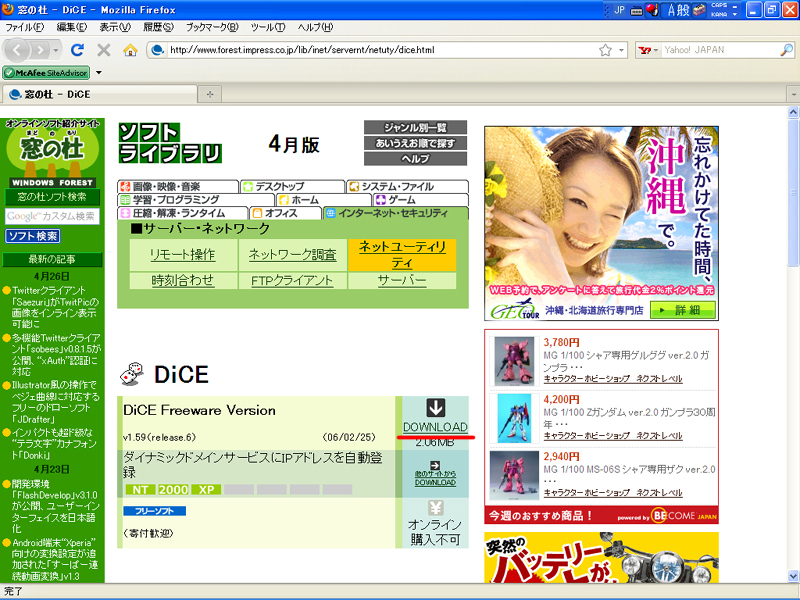
ダウンロードが完了してフォルダが開くので、
DiCEのアイコンをクリックします。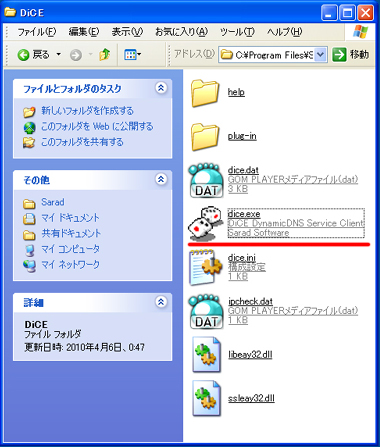
DiCEの画面が開くので、
「イベント」→「追加」をクリックします。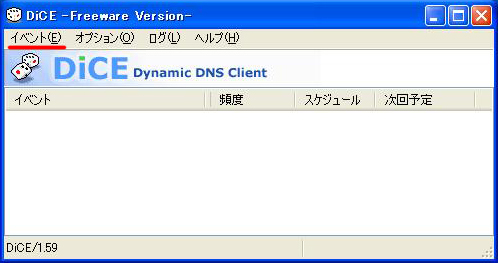
イベントの編集
ieServerのドメイン情報を入力します。
「サービス」→「ieServer」を選択
「ホスト名」→ieServerで登録したユーザ名を入力
「ドメイン名」→ieServerで選択したドメイン名を選択
「パスワード」→ieServerで入力したパスワードを入力
「頻度」→「IPアドレス変化時」を選択
「変化が無い時」→「7日毎」を選択
そのほかの項目(「詳細」タブ、「ダイアルアップ」タブ)は、
そのままで「保存」をクリックします。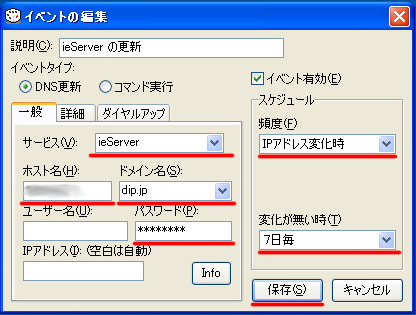
イベントの選択
先ほど入力したieServerのリストが表示されるので、それにチェックを入れます。
グローバルIPアドレスの更新確認
DiCEが正常に更新しているかどうかを試してみます。
試し方はDiCEを起動させると右上に最新のグローバルIPアドレスが表示されるので、
それと「確認くん」のグローバルIPアドレスが同一であればOKです。
これでDiCEの設定は完了です。
さらに手間を省きたい場合には、
Windowsの「スタートアップ機能」を使うと便利です。
これはWindowsが立ち上がった後、設定したソフトを自動的に起動してくれる機能です。
設定方法はGoogle等で検索してみてくださいね(不親切?)。
<作成日:2010-04-25>
Sponsored Link